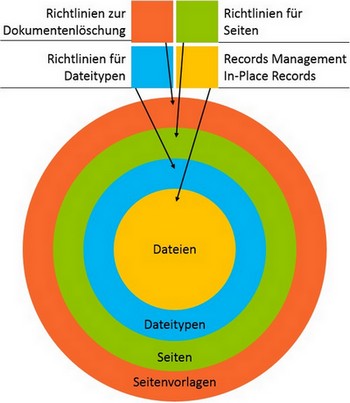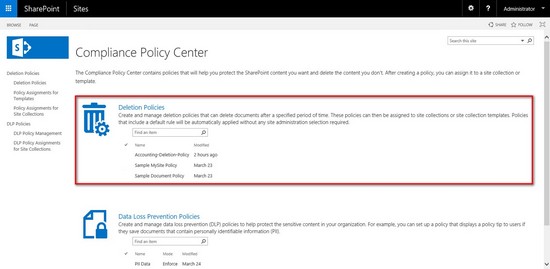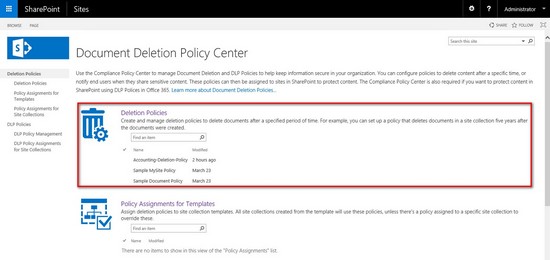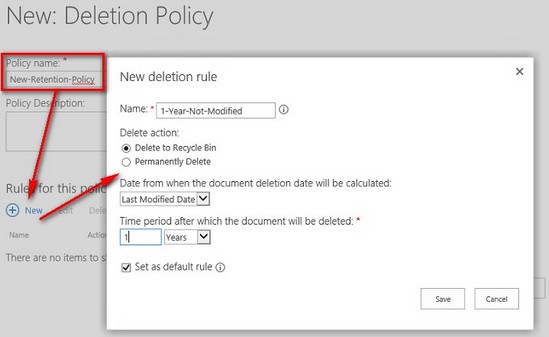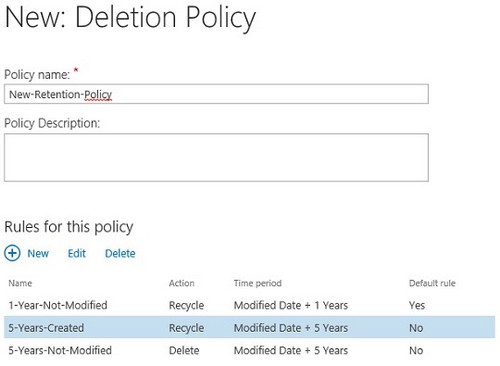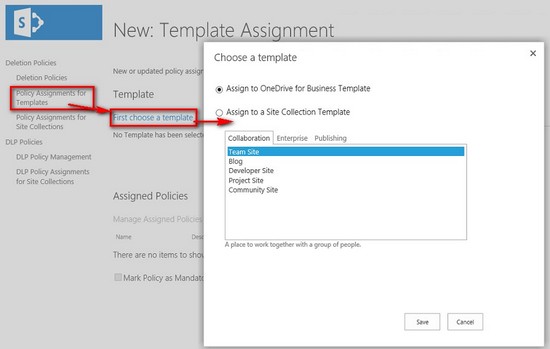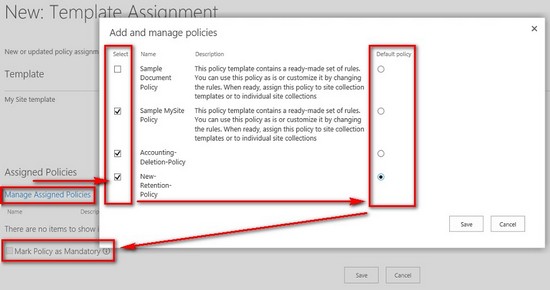Governance und Compliance mit dem neuen SharePoint 2016 – Richtlinien für das Löschen von Inhalten
Im dritten Beitrag zu Governance und Compliance für SharePoint 2016 wollen wir uns nun Aufbewahrungsregeln für SharePoint-Inhalte genauer anschauen. Warum ist das relevant? Dafür habe ich zwei Erklärungsansätze:
- Nutzerakzeptanz
Veraltete, nicht mehr aktuelle Dateien tauchen wieder und wieder in den Suchergebnissen von SharePoint auf, obwohl sie die Nutzer nur verwirren. Spätestens, wenn man mindestens auf die Suchergenisseite zwei und drei klicken muss, um endlich das gesuchte Dokument zu finden, hört der Spaß und damit die Nutzerakzeptanz auf. Und das ist kritisch für eine Kollaborationsplattform, da Mitarbeiter sonst erfinderisch werden und andere Wege finden, um Informationen aufzubewahren und zu teilen. An diesem Punkt können wir weiter in datenschutzrechtliche Themen geraten, also kommen wir zu Erklärungsansatz zwei. - Rechtssicherheit
Wenn Mitarbeiter beispielsweise eine veraltete Vorlage für offizielle Verträge mit externen Mitarbeitern verwenden, dann können daraus Schwierigkeiten entstehen. Dies kann oft nur eine Kleinigkeit sein. Aber welchen Umfang dies in einem Rechtsstreit oder einem Image-Verlust bedeutet, ist selten abzusehen.
Wir erkennen also, dass dieses Thema wichtig ist. Grundsätzlich neu ist der Ansatz mit Aufbewahrungsregeln jedoch nicht. Wir kennen bereites Richtlinien für Dateitypen, Seitenrichtlinien, In-Place Records und das Record Center selbst. Diese Ansätze verfolgen bereits ähnliche Ziele. Um aber wieder mehr Klarheit in dieses "Buzz-Word-Bingo" zu bekommen, möchte ich zunächst etwas weiter ausholen und erklären, für welchen Zweck welche Aufbewahrungsrichtlinie geeignet ist und wie sie in das Gesamtkonstrukt passen.
Records Management / In-Place Records:
Fokus:
Archivierung einzelner Dateien
Funktionsweise:
Abhängig von den gemachten Einstellungen werden die zu archivierenden Dateien entweder automatisch in ein Record Center verschoben und verschwinden damit aus SharePoint oder sie werden am aktuellen Ort archiviert und schreibgeschützt.
Anwendungsbeispiel:
Aufbewahrung und Archivierung (durch rechtliche Vorgaben) einzelner Dateien und gleichzeitig SharePoint-Inhalte aktuell halten
Richtlinien für Dateitypen (Information-Management Richtlinien)
Fokus:
Aufbewahrung/Löschung und andere Aktionen (Auditierung, Barcodes, Labels) von Dateien
Funktionsweise:
Nachdem ein Aufbewahrungsregel (Erstellt - zuletzt bearbeitet - als Record deklariert) ausgelöst wird, können folgende Aktionen mit dem jeweiligen Dokument ausgeführt werden:
- in Papierkorb verschieben
- dauerhaft Löschen
- zu einem anderem Ort verschieben
- Workflow starten
- zur nächsten Aufbewahrungsstufe springen
- als Record deklarieren
- vorherigen Entwurf löschen
- alle vorherigen Entwürfe löschen
*Hinweis: Richtlinien für Dateitypen werden auf Site Collection Ebene definiert und gelten dann standardmäßig für alle Inhalte dieses Bereichs. Für ein farm-weites Management können die Dateitypen und entsprechende Richtlinien sogar in einem zentralen Content-Type-Hub verwaltet werden und dann je Web Application vererbt werden. Zusätzlich können diese Richtlinien aber auch auf Listen- und Bibliothekenebene überschrieben werden, sollten für eine Bibliothek andere Regeln gelten.
Anwendungsbeispiel: Zusätzliche Automatisierung des Record Managements, aber auch Anwendung zusätzlicher Aktionen bei beispielsweise Vertragsdokumenten oder CAD-Zeichnungen, um SharePoint "sauber" zu halten und Inhalte zu strukturieren
Richtlinien für Seiten
Fokus:
Aufbewahrung/Löschung ganzer Seiten innerhalb einer Site Collection
Funktionsweise:
Wenn eine Aufbewahrungsregel für eine Seite ausgelöst wird, kann zunächst der Schreibzugriff verweigert werden, Erinnerungen an Seitenbesitzer versendet werden und die Seite auch komplett automatisch gelöscht werden
Anwendungsbeispiel:
Projektseiten mit bestimmter Laufzeit ohne Archievierungsbedarf direkt löschen, um SharePoint aktuell zu halten
Richtlinien zur Dokumentenlöschung
Fokus:
Aufbewahrung/Löschung einzelner Dokumente, aber Farm-weit für bestimmte Vorlagen
Funktionsweise:
Ähnlich wie bei den Richtlinien für Dokumententypen, fokussiert diese neue Governance-Funktion aber nur auf die Aufbewahrung/Löschung einzelner Dokumente, dies jedoch zentral für ein oder mehrere Seitenvorlagen
Anwendungsbeispiel:
OneDrive for Business oder unstrukturierte Team-Seiten "sauber" und aktuell halten
Die Übersicht zeigt deutlich, für welchen Bereich, welche Richtlinien wirken. Nutzen Sie also diese Möglichkeiten, um den SharePoint zu verwalten und obigen zwei Problemen zu begegnen. Der zusätzliche Vorteil an den Richtlinien ist die zentrale Verwaltung. Das gilt insbesondere für die neuen Richtlinien in SharePoint 2016.
Beispiel: Sollten sich für Ihr Unternehmen die Aufbewahrungsregeln von veralteten Datein ändern, müssen Sie dies nur einmal tun und es wird automatisch dort angepasst, wo eine entsprechende Vorlage verwendet wurde.
Der Nachteil jedoch an so vielen verschiedenen Richtlinien ist, dass sie sich gegenseitig überschreiben können. Schauen Sie also genau hin, welche Richtlinie welche Aufbewahrungsregel beinhaltet.
Im folgenden möchte ich nun zeigen, welche Schritte für die neuen Dokumenten-Aufbewahrungsregeln in SharePoint 2016 nötig sind.
Voraussetzungen:
a) Search Service Application
b) Beispieldateien, die wir x Tage nicht bearbeiten
c) Crawl der entsprechenden Bereiche, wo die obigen Dateien liegen
d) Site Collection mit der Compliance Policy Center Vorlage
Diese Punkte haben wir schon in den beiden vorherigen Beiträgen besprochen. Auch der Prozess der Erstellung und Zuweisung zu existierenden Seiten oder sogar Seiten-Vorlagen und OneDrive for Business funktioniert ähnlich wie mit den DLP Regeln im Compliance Center. Dies schauen wir uns aber nachfolgend in den Screenshots an.
Anlegen einer Aufbewahrungsregel
Im Compliance Policy Center, dass wir im letzten Beitrag erstellt haben, wählen wir dieses mal die erste Option, nämlich die Richtlinien für das Löschen von Inhalten.
Simultan zum Compliance Management müssen wir auch hier zunächst die Aufbewahrungsrichtlinien definieren, bevor wir sie einer Vorlage oder einer Site Collection zuweisen können.
Beim Anlegen vergeben wir der Richtlinie einen aussagekräftigen Namen, um sie später eindeutig wiederfinden zu können. Dieser Richtlinie fügen wir anschließend einzelne Regeln hinzu. Diese erhalten ebenso einen Namen.
Bei den Aktionen kann ich wählen zwischen dem Löschen in den Papierkorb oder dem sofortigen Löschen. Als Auslöser für diese Aktionen können das Datum der Dokumenterstellung oder der letzten Änderung gewählt werden sowie die dazugehörige Ablaufzeit.
Wichtig ist hierbei noch die kleine Checkbox, ob die Regel als Standard definiert werden soll. Innerhalb einer Richtlinie kann logischer Weise immer nur eine Regel als Standard definiert werden. Was es mit dieser Standard-Definition auf sich hat, erkläre ich weiter unten.
So sieht dann das Ergebnis aus, wenn ich einer Richtlinie mehrere Regeln (im Screenshot sind es drei) zugewiesen habe. Danach nur noch abspeichern und bei Bedarf für weitere Regelkombinationen wiederholen.
Die Zuweisung von Richtlinien auf eine Vorlage oder eine bestimmte Site Collection ist identisch. Die Screenshots zeigen den Weg für die Anwendung auf eine Seitenvorlage. Dies ist ebenso analog wie zu den Compliance Richtlinien, das heißt, ich kann nur eine einzige Vorlage oder Site Collection auf einmal auswählen.
Aber bei der Auswahl der zu wählenden Richtlinien kann ich nun mehrere auf einmal zuweisen. Ebenso kann ausgewählt werden, welche dieser Richtlinien als Standard definiert werden sollen.
Was bedeuten nun diese Standards? Die Standardregel einer Standardrichtlinie wird automatisch auf eine Site Collection oder entsprechende Seitenvorlage angewendet. Der Seitenbesitzer, kann dies aber nachträglich ändern und sich für seine Seite für eine andere Richtlinie entscheiden. Daher ist es wichtig zu wissen, dass in flexiblen SharePoint-Infrastrukturen auch mehrere Richtlinien und Regeln einer Seitenvorlage zugeordnet werden sollten. Möchte ich als Administrator nur eine Richtlinie pro Vorlage zulassen, dann ist dies natürlich auch möglich. Zusätzlich kann ich das Konstrukt sogar als Pflichtrichtlinie definieren, sodass die entsprechende Regel auch ganz sicher durchgesetzt wird und die Seitenbesitzer nicht die Gelegenheit bekommen, eine Richtlinie abzuwählen.
Sobald eine Richtline zugewiesen wurde, kann es bis zu 24 Stunden dauern, bis diese aktiv wird. Auch erst dann erscheint in den Seiteneinstellungen ein zusätzlicher Link, hinter dem Seitenbesitzer die Richtlinieneinstellungen ändern könnten (wenn sie wollen und dürfen).
Alles in allem gefällt mir diese Funktionalität sehr gut. Jedoch sollte man genau darüber nachdenken, ob man Inhalte automatisch löschen lassen möchte. Obwohl ich ein Freund eines sauberen und strukturierten SharePoints bin, so ist eine permanent gelöschte Datei auch wirklich weg. Überlegen Sie daher genau, welche Richtlinie in welchem Bereich für Sie Sinn macht. Sicherer sind stattdessen Archivierungslösungen mit weiteren nützlichen Regeln, die eine Wiederherstellung mit allen Metadaten ermöglichen können. Solche Lösungen haben Drittanbieter, wie z.B. AvePoint, im Portfolio.
Viel Spaß beim "SharePointen"!